Как сделать выразительные глаза: инструкция для новичков
Программа Photoshop – это мощнейший инструмент для дизайнеров и обычных пользователей, который позволяет производить самые разнообразные графические операции с изображениями. И из этой статьи вы узнаете, как сделать выразительные глаза при помощи Фотошопа. Сразу стоит сказать, что от вас требуются минимальные знания этой программы, достаточно просто следовать легким инструкциям. Если вы задаетесь вопросом: «Как сделать выразительные глаза?», то продолжайте чтение.
sadržaj

В общем значении принято считать, что выразительные глаза - это их более яркая форма с четкими контурами. Визажисты могут раскритиковать данное непрофессиональное определение, но нас это не должно волновать. По сути, нашей задачей является сделать глаза ярче. В Фотошопе данная операция может выполняться с использованием различных инструментов и наборов средств. Ну а мы будем рассматривать самые легкие и эффективные методы.

Первый способ. Я называю данный способ самым простым. Так как все происходит буквально за 5 минут. Суть этого способа заключается в том, что мы переносим отдельно глаза на новый слой и при помощи некоторого набора инструментов производим настройку. Итак, приступим к инструкции: «Как сделать выразительные глаза». Первый способ:
- Открываем необходимое изображение с лицом.
- При помощи любого удобного для вас инструмента выделяем глаза и переносим их на новый слой (Ctrl+J). Рекомендуется использовать такое средство, как перо (P), так как оно идеально подходит для точного выделения небольшой области картинки.
- На новом слое, там где находятся наши глаза, необходимо поменять параметр наложения. Рекомендуется выбрать «Перекрытие».
- При помощи средства «Уровни» (Ctrl + L) производим дополнительную настройку. Чаще всего нужно сдвинуть правый ползунок ближе к центру. Но вы можете производить свои настройки.
- И последний этап – снижение параметра «непрозрачности». Это необходимо делать для увеличения правдоподобности. Рекомендуется уменьшить «непрозрачность» примерно до 50%.

Второй способ. Этот способ очень похож на первый. В обоих случаях 1, 2, 5 пункты инструкции совпадают. Расходятся только дальнейшие действия. Для того чтобы выразить глаза, можно использовать средство под названием «цветовой тон/насыщенность» (Ctrl + U). Как только вы отделили глаза от основной части изображения, нужно поэкспериментировать с ползунком насыщенности и яркости. Производите настройки на свой вкус.
Третий способ. Этот вариант несколько отличается от предыдущих. Здесь вы также выделяете глаза и переносите их на новый слой. В верхней панели программы нужно зайти во вкладку «фильтры» – «другое» – «цветовой контраст». Выставляйте значение по своему усмотрению, рекомендуется выбрать 14. Далее в параметрах наложения выбирайте жесткий свет. Вдобавок можно снизить параметр «непрозрачность».
Стоит заметить, что можно использовать ранее указанные инструкции не по прямому назначению. При помощи них можно, например, сделать фото ярче. В Фотошопе нет такого понятия «прямое или косвенное назначение». Вы можете использовать любые комбинации настроек и инструментов на свое усмотрение. На этом все. Надеюсь, данная статья помогла вам понять, как сделать выразительные глаза.
 Гноится глаз у ребенка: что делать, если нет возможности посетить офтальмолога
Гноится глаз у ребенка: что делать, если нет возможности посетить офтальмолога Как изменить цвет глаз в фотошопе: инструкция для новичков
Как изменить цвет глаз в фотошопе: инструкция для новичков Изменение цвета глаз при помощи Photoshop
Изменение цвета глаз при помощи Photoshop Как обрезать фотографию в `Фотошопе`: инструкция для новичков
Как обрезать фотографию в `Фотошопе`: инструкция для новичков Как размыть задний фон при помощи Photoshop
Как размыть задний фон при помощи Photoshop Как убрать блеск с лица в `Фотошопе`: инструкция для новичков
Как убрать блеск с лица в `Фотошопе`: инструкция для новичков Эффект `карандашный рисунок`
Эффект `карандашный рисунок` Для чего нужна функция `маска` в Фотошопе
Для чего нужна функция `маска` в Фотошопе Как убрать морщины в `Фотошопе`: инструкция для новичков
Как убрать морщины в `Фотошопе`: инструкция для новичков Как убрать второй подбородок в `Фотошопе` – инструкция для новичков
Как убрать второй подбородок в `Фотошопе` – инструкция для новичков Как сделать коллаж в Фотошопе
Как сделать коллаж в Фотошопе Как обрабатывать фотографии в Фотошопе: инструкция для новичков
Как обрабатывать фотографии в Фотошопе: инструкция для новичков Как заменить фон в `Фотошопе`: инструкция для новичков
Как заменить фон в `Фотошопе`: инструкция для новичков Как сделать фон белым в Фотошопе: инструкция для новичков
Как сделать фон белым в Фотошопе: инструкция для новичков Ретушь фото в `Фотошоп`: инструкция для новичков
Ретушь фото в `Фотошоп`: инструкция для новичков Как сделать логотип в Фотошопе: инструкция для новичков
Как сделать логотип в Фотошопе: инструкция для новичков Как сделать фото черно-белым в `Фотошопе`: инструкция для новичков
Как сделать фото черно-белым в `Фотошопе`: инструкция для новичков Как сделать солнечные лучи в Фотошопе?
Как сделать солнечные лучи в Фотошопе? Как украсить текст в `Фотошопе`
Как украсить текст в `Фотошопе` Как улучшить качество фотографии в Фотошопе: инструкция для новичков
Как улучшить качество фотографии в Фотошопе: инструкция для новичков Как на фотографии изменить фон с помощью программы Photoshop?
Как на фотографии изменить фон с помощью программы Photoshop?
 Как изменить цвет глаз в фотошопе: инструкция для новичков
Как изменить цвет глаз в фотошопе: инструкция для новичков Изменение цвета глаз при помощи Photoshop
Изменение цвета глаз при помощи Photoshop Как обрезать фотографию в `Фотошопе`: инструкция для новичков
Как обрезать фотографию в `Фотошопе`: инструкция для новичков Как размыть задний фон при помощи Photoshop
Как размыть задний фон при помощи Photoshop Как убрать блеск с лица в `Фотошопе`: инструкция для новичков
Как убрать блеск с лица в `Фотошопе`: инструкция для новичков Эффект `карандашный рисунок`
Эффект `карандашный рисунок` Для чего нужна функция `маска` в Фотошопе
Для чего нужна функция `маска` в Фотошопе Как убрать морщины в `Фотошопе`: инструкция для новичков
Как убрать морщины в `Фотошопе`: инструкция для новичков Как убрать второй подбородок в `Фотошопе` – инструкция для новичков
Как убрать второй подбородок в `Фотошопе` – инструкция для новичков Как сделать коллаж в Фотошопе
Как сделать коллаж в Фотошопе